Punto Switcher — бесплатный переключатель раскладки клавиатуры и другие возможности программы Пунто Свитчер
Здравствуйте, уважаемые читатели блога KtoNaNovenkogo.ru. Сегодня я хочу продолжить разговор про полезные программы.
На самом деле при работе с дизайном сайта, при добавлении новых материалов, при его самостоятельной раскрутке и продвижении мы обязательно используем ряд вспомогательных утилит — незаметных, но ставшими уже практически незаменимыми. Например, наш сегодняшний герой служит для переключения раскладки клавиатуры и зовется Punto Switcher. Не преувеличу, если скажу, что он стоит, наверное, уже у подавляющего большинства пользователей рунета.
Пунто Свитчер — это очень удобная, простая и, что важно, надежная программа, которая позволяет забыть о том, а каким образом, собственно, осуществляется на вашем компьютере переключение раскладки клавиатуры. Но кроме своей основной функции она обладает еще рядом довольно удобных функций, таких как транслитерация содержимого буфера обмена, сохранение его истории (30 последних копирований в буфер), принудительная смена раскладки клавиатуры, автозамена (можно повесить часто употребляемые слова и фразы на горячие клавиши) и многое другое.
Возможности бесплатной программы Пунто Свитчер
Конечно же, большинство дополнительных возможностей Punto Switcher имеется и у других программ, но ведь эта утилита уже стоит на вашем компьютере и по любому будет загружаться вместе с операционкой. Поэтому мне лично кажется довольно удобным тот набор возможностей, которые она предоставляет, за исключением лишь функции сохранения истории буфера обмена. Для этой цели я использую другую программу (Clipdiary), описания возможностей которой тоже коснусь в конце этой статьи.
Итак, Пунто Свитчер всегда была бесплатной программой. Лично я использую ее уже около десяти лет и привык к ней настолько, что работа на компьютере без нее вызывает у меня не то что дискомфорт, а просто-таки бесит и со временем может довести до белого каления. В общем-то, я не совсем понимаю, почему бы великому и ужасному Мелкософту не предустановить в свою операционку аналогичную возможность, ибо очень уж удобно не заморачиваться с тем, в какой именно раскладке клавиатуры вы сейчас пытаетесь набить текст.
Какое-то время назад команда разработчиков программы Punto Switcher перешла под крыло Яндекса, который с тех пор неустанно ее пиарит даже на своей главной странице и думаю, что для этого у компании Yandex есть свой резон.
Дело в том, что эта программа принадлежит к тому редкому типу софта, который характеризуется как «must have» и должен быть установлен на каждом компьютере. Поэтому, приобретя права на распространение Пунто Свитчера, Яндекс использует эту нужную всем утилиту для установки своего поиска используемым по умолчанию и распространения своей надстройки для браузеров под названием Yandex Bar (Элементы), ну, и также визуальные закладки.
Я не скажу, что Bar плохое дополнение, но интерес Яндекса тут очевиден — популяризировать свой поиск и одновременно с этим получить возможность сбора статистики поведения пользователей на посещаемых ими сайтах. Помните про поведенческие факторы и связанный с ними новый способ оценки качества контента на сайте? Вот разные там Бары и могут быть одним из источников сбора этих самых данных. Но это нисколько не преуменьшает достоинств Пунто Свитчера, а от установки дополнительного набора вы можете и отказаться. У нас ведь демократия.
Т.о. вы можете всегда скачать Punto Switcher абсолютно бесплатно и при этом не опасаться, что в бесплатную утилиту может быть внедрен руткит или троян, ибо за это отвечает не кто-нибудь, а само «зеркало рунета». После установки она автоматически пропишется в автозагрузку и будет вас радовать появлением соответствующего значка в трее после каждого запуска операционной системы.
Все, теперь вы можете забыть (забить), какими именно горячими клавишами на вашем компьютере осуществлялась активация переключателя раскладки клавиатуры. Пунто будет налету анализировать вводимые вами символы и если такое сочетание букв будет по статистике маловероятным для установленной в данный момент раскладки клавиатуры, то произойдет ее автоматическое переключение еще в момент набора вами символов слов.
Переключение раскладки при этом будет сопровождаться звуковым сигналом, похожим на возврат каретки в печатной машинке. Если во время набора слова программе Punto Switcher не удастся окончательно определиться с нужным языком, то она обязательно это сделает при нажатии вами по клавише пробела. Ошибки у нее тоже случаются, но довольно редко.
Тем не менее, у вас всегда есть возможность вручную изменить выбранную раскладку. Для отмены неправильного выбора достаточно нажать на клавиатуре клавишу Pause/Break. Правда сделать это можно только для последнего набранного слова, пока вы еще не приступили к набору следующего. Это несколько неудобно, но привыкнуть можно.
Наверное, именно из-за иногда возникающих ошибок при выборе раскладки клавиатуры и незнания того, как можно на это повлиять, до сих пор все еще встречаются ненавистники Пунто Свитчера, которые относятся к этой программе с предубеждением. Но все же поклонников у нее гораздо больше. Поэтому давайте попробуем пробежаться по ее настройкам и рассмотрим те дополнительные возможности, которые она нам предоставляет (окромя переключения раскладки).
Итак, Punto по умолчанию будет запускаться автоматически вместе загрузкой операционной системы и жить она будет в трее (внизу справа) в виде значка с наглядным отображением используемого в данный момент языка набора. Поэтому языковую панель, отображаемую в Windows по умолчанию, вы можете дезактивировать.
Для доступа к настройкам Свитчера вам необходимо щелкнуть по значку этой программы правой кнопкой и выбрать из контекстного меню «Настройки»:
На вкладке общих настроек ничего особенно интересного нет:
Правда внизу окна настроек у вас есть возможность назначить свои собственные горячие клавиши для ручного переключения раскладки клавиатуры, отличные от того, что у вас было выбрано в Windows. Лично я ручным переключением раскладки не пользуюсь с момента первой установки Пунто Свитчер на свой компьютер. Снимать галочку «Автопереключение» мне никогда не приходило в голову, ибо зачем тогда мне нужна будет эта утилита.
Менеджер буфер обмена в Punto Switcher и Clipdiary
Единственное что я изменил, так это убрал галочку из поля «Показывать полезные советы». На вкладке «Дополнительные» вы можете поставить или снять галочку в поле «Следить за буфером обмена»:
В Punto Switcher имеется так называемый менеджер буфера обмена, который способен сохранять последние тридцать добавлений в него. Если вы поставите галочку в показанном на скриншоте поле, то программа начнет хранить стек из тридцати последних копирований в буфер. Доступ к содержимому этого менеджера вы сможете получить несколькими способами:
- Щелкнуть правой кнопкой мыши по значку Пунто в трее и выбрать из контекстного меню «Буфер обмена» — «Посмотреть историю»
- Назначить горячие клавиши для вызова менеджера в настройках:
Вызвав тем или иным способом менеджер буфера обмена вы увидите его содержимое:
Т.о. чтобы вставить в нужное место что-то сохраненное ранее в буфер, вам нужно поставить в это место курсор мыши, вызвать просмотр истории клипборда в Punto (лучше всего повесить его предварительно на комбинацию горячих клавиш), найти строчку с интересующим вас фрагментом и щелкнуть по нему мышью. В общем, все просто.
Сам по себе буфер обмена операционной системы Windows хранит передаваемые в него данные непосредственно в оперативной памяти и стирает старую запись при добавлении новой. Отсюда следуют два основных недостатка стандартного инструмента Windows:
- невозможность добавления сразу нескольких фрагментов в клипборд
- при перезагрузке или сбое компьютера данные из стандартного буфера обмена теряются
На самом деле, при постоянной работе с текстами в качестве копирайтера очень часто бывает нужно использовать историю клипборда. Описанный чуть выше довесок к Пунто Свитчеру решает данные проблемы, но мне лично кажется маловатым стек на тридцать значений, да и функций поиска по истории буфера не хватает.
Поэтому я, в дополнение к Punto Switcher, использую также отдельную программу менеджера буфера обмена Clipdiary. Для личного некоммерческого пользования эту утилиту можно скачать бесплатно. Она самостоятельно пропишет себя в автозагрузку и вам останется только задать в ее настройках комбинацию горячих клавиш для вызова окна с историей клипборда.
Для этого щелкните левой кнопкой по иконке Clipdiary с желтой папкой и выберите из верхнего меню «Файл» — «Настройки».
Теперь все, что вы будете копировать в буфер обмена с помощью ctrl+c и ctrl+x, а так же через контекстное меню, сохранится на жестком диске в базе данных Clipdiary. В настройках вы сами сможете задать количество хранимых записей из клипборда и при необходимости осуществлять очистку базы данных:
В Clipdiary можно осуществлять поиск по истории буфера и, что не маловажно, все что вы скопируете теперь в него, будет храниться не в энергозависимой памяти, а на жестком диске. Однажды это спасло меня от повторного написания части статьи, когда неожиданный бросок напряжения заставил перезагрузиться компьютер.
Транслитерация в Пунто Свитчер, смена регистра и автозамена
Но вернемся к Punto Switcher. Итак, как вы можете видеть, в ее настройках возможно повесить на горячие клавиши довольно много действий, кроме показа истории клипборда, о которой мы уже подробно поговорили.
Мне в ней еще очень нравится и я постоянно использую — возможность автозамены:
Вы назначаете комбинацию клавиш и вешаете на нее вставку любого текста, кода и т.п. Я лично довольно активно использую автозамену и у меня настроено много комбинаций в Пунто Свитчере (на все случаи жизни). Например, довольно быстро умею печатать вслепую (благодаря клавиатурному тренажеру VerseQ), но только в русской раскладке клавиатуры. А вот с латиницей у меня траблы.
Поэтому, все термины на латинице, которые часто использую во многих статьях, предпочел повесить на горячие клавиши автозамены в Punto (например, слова Joomla, WordPress, VirtueMart, WebMoney, Html и другие).
Я уже практически вслепую ввожу заданные комбинации для вставки нужного слова в то время, как набор этого же слова в латинской раскладке вызывает у меня определенные неудобства (нужно подняться из лежачего положения компьютерного кресла в сидячее и начать непривычный процесс поиска нужных клавиш на клавиатуре).
Так же я периодически добавляю в старые статьи ссылки на новые публикации, которые были бы уместны по ходу повествования. Тем самым улучшаю такой важный фактор продвижения, как внутренняя перелинковка. Вносить изменения в тексты мне удобнее в Html редакторе Notepad++, ибо там есть возможность отката назад. Но зато в notepad++ нет визуального редактора, а следовательно для вставки гиперссылки мне пришлось бы каждый раз писать ее код по всем правилам языка Html.
P.S. Сейчас я открыл для себя в Нотепаде++ плагин WebEdit, который добавляет на панель инструментов нужные мне кнопочки:
Автозамена в Punto Switcher позволяет автоматизировать этот процесс, повесив открывающий и закрывающий теги Html ссылки на две горячих комбинации клавиш. Для этого необходимо нажать кнопку «Добавить» в настройках (см. скриншот расположенный выше) и ввести желаемую последовательность символов, которые потом будут заменены на нужный вам текст или фрагмент кода:
Когда вы настроите все необходимые вам комбинации автозамены, то можете выбрать в настройках Пунто Свитчера, по нажатию на какую именно кнопку она будет производиться. Есть два варианта, из которых мне больше всего подходит первый (Enter или Tab), т.к. автозамена по нажатию на пробел у меня иногда срабатывала в ненужном месте.
Теперь, ориентируясь на наш пример, можем вставить в тексте две буквы икс подряд «xx» (или же две «чч» в русской раскладке), а затем нажать на клавишу «Tab» на клавиатуре. В результате в тексте, вместо «xx» или «чч», появится «Вы читаете блог KtoNaNovenkogo.ru». По-моему, очень удобно. Да, есть множество программ, реализующих автозамену, но ведь Punto Switcher у вас уже установлена и дополнительно ничем загаживать операционку не потребуется.
А теперь давайте еще раз зайдем в настройки на вкладку «Горячие клавиши». Самыми интересными там мне представляются уже назначенные комбинации в первых четырех строках:
О первой из них я уже упоминал — это отмена ошибочного переключения раскладки с помощью клавиши «Pause/Break». Пунто Свитчер иногда ошибается и если вы сразу это заметили, то можете нажать «Pause/Break» для изменения раскладки последнего введенного слова. Если вы это заметили уже потом, то можете выделить нужное слово или слова, а затем нажать горячую комбинацию клавиш «Shift+Pause/Break» — раскладка выделенных слов изменится.
Иногда бывает нужно изменить регистр букв в слове на противоположный (например, если набирали текст при включенном «Caps Look») и для этого в Punto Switcher предусмотрена комбинаций горячих клавиш «Alt+Pause/Break». Вам нужно будет выделить все слово (слова) или же только несколько проблемных букв, а затем нажать на клавиатуре «Alt+Pause/Break» — регистр выделенных букв изменится на противоположный.
Ну и, наконец, еще одна очень удобная возможность интегрированная в эту утилиту, которой я регулярно пользуюсь — возможность провести транслитерацию выделенного текста с русского на английский язык (т.е. не прямой перевод, как, например, в Google переводчике, а именно замена русских букв латинскими по звучанию). Транслитерация применяется для написания русских слов латинскими буквами. Зачем это может быть нужно?
Тут все дело в том, что для поисковых систем (в частности, Яндекса) использование транслита в Url адресах страниц является лучшим вариантом, нежели использования русских символов или же слов на английском языке. Нет, конечно же, транслитерация не даст вам сто очков вперед, но зато это может быть последней каплей, позволившей вам попасть и удержаться в Топе поисковой выдачи. Пренебрегать ее использованием не стоит.
Так вот, Пунто Свитчер позволяет мгновенно произвести транслитерацию выделенного фрагмента русского текста. Для этого используется сочетание горячих клавиш «Alt+Scroll/Lock». Быстро и просто. Лично я использую эту возможность для перевода в транслит названий файлов с изображениями, добавляемых в контенте моего блога.
Дело в том, что оптимизация изображений сводится не только к употреблению нужных ключевых слов в атрибуте Alt тега изображения Img, но и желательно будет употребить транслит этих же ключей в названии файла изображения.
Кроме этого можно использовать возможность мгновенной транслитерации средствами Punto Switcher в Джумле. Дело в том, что при активации ЧПУ в Joomla вам придется самому заполнять поле «Псевдоним» при написании статей. Содержимое этого поля будет добавляться в Url адрес страницы с данной статьей и для улучшения поисковой оптимизации лучше всего использовать именно транслит.
Т.о. вы можете скопировать название статьи в поле «Псевдоним», расставить тире между словами и провести транслитерацию всего текста с помощью Пунто Свитчер («Alt+Scroll/Lock»). Хотя лично я предпочитаю использовать для Seo оптимизации компонент ARTIO JoomSEF, который все это делает на автомате, но бывают случаи, когда использование этого компонента либо не эффективно, либо не возможно.
В общем, наверняка у вас найдется необходимость в использовании транслита, смены раскладки и регистра с помощью горячих клавиш Punto. Конечно же, вы можете сказать, что все описанное мною в этой статье является мелочами и ничего не значащими пустяками.
Но тут обязательно нужно делать скидку на то, что эти мелочи из арсенала Пунто Свитчер вносят небольшое упрощение в рутину, которой любой вебмастер занимается изо дня в день. Поверьте, почувствуете облегчение сразу и еще долго будете вспоминать добрым словом авторов программы за такие незначительные, но очень облегчающие жизнь пустяковины.



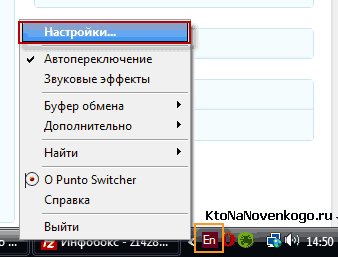
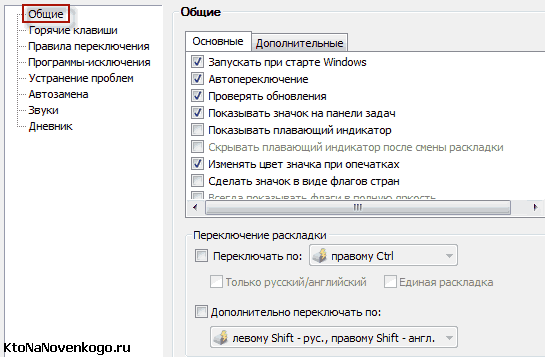
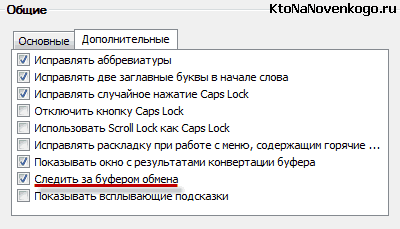
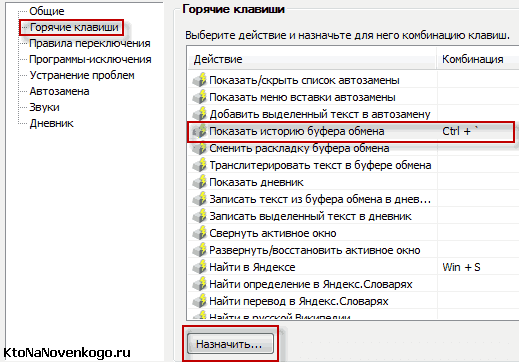
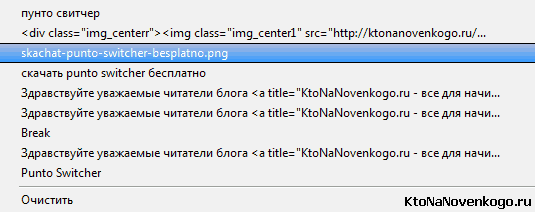
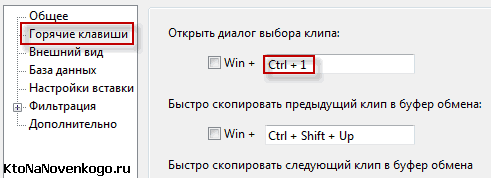
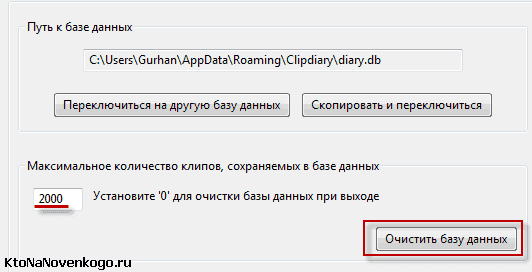
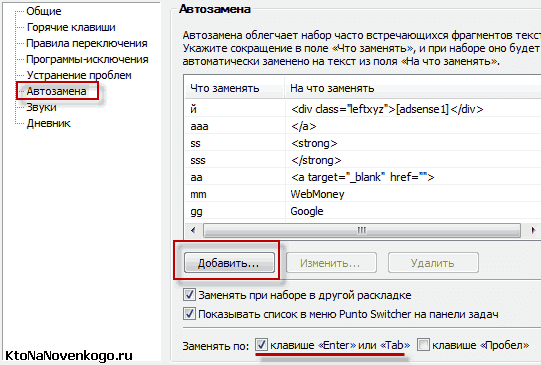

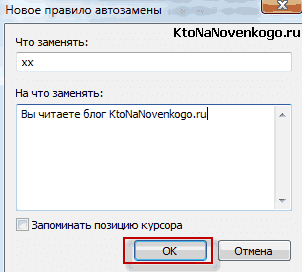
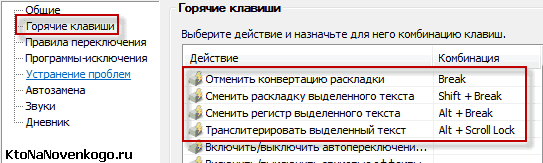
Комментарии и отзывы (18)
Здравствуйте, давно читаю ваш блог но все забываю спросить, как называется плагин который в этом посту выводит: «Полезные программы». Я понимаю что этот вопрос не имеет отношения к этой теме.
Спасибо Дмитрий, как всегда очень грамотный и подробный обзор такой необходимой и полезной программы для блогеров.
Классная программа, а главное очень полезная. И без вашего блога я врят ли узнала бы о ней!
Все таки очень здорово быть подписанной на новости твоего сайта, Дмитрий!
core01: здравствуйте, похожие материалы у меня выводятся с помощью связки двух плагинов. Прочитать об этом поподробнее вы можете в статье про статистику сайта.
Антон и Екатерина: спасибо за отзывы.
Спасибо. Давно уже пользуюсь этой программой, наверно как купил себе компьютер. Программа очень радует. Особенно ощущается ее отсутствие, когда только переустановил Windows и вводишь что-то типа z ddj;e ntrcnf d lheujq hfcrkflrt:)
Про автозамену знал, но почему-то никогда не использовал. Для регистрации в профилях очень удобно! Но это секрет:)
[b]Бесплатный сыр бывает в мышеловке.[/b]
Punto Switcher — типичный клавиатурный шпион-перехватчик.
Автору статьи не мешало бы поинтересоваться, что PS выполняет на компьютере кроме заявленных функций, какие данные ворует у пользователя и куда отсылает.
Это, конечно, не Bundestrojaner, эта тварь помельче.
Не стоит пользоваться этой программкой.
Ольга: я не программист и даже рядом не стоял, но уж очень сомневаюсь, чтобы Яндекс на своей груди такую змеюку, как вы описываете, пригрел. Не могли бы вы дать ссылку на источники, где это все обсуждается. Спасибо.
Добрый день,спасибо за Ваш сайт,уже год он является для меня «настольной книгой». Пришло время немного автоматизировать работу. Установил по вашей рекомендации программу Punto Switcher. возникла проблема. На моей раскладке клавиатуры 3 языка, русский, анг., украинский. При попытке писать на украинском переключает на русский. Подскажите, как исправить.
После установки punto switcher значок не появился на панели задач!
Хочу сделать транслитерацию с подчёркиванием но не знаю как заменить пробел на подчёркивание в файле translit-ru.dat ? Может кто подсказать ???
У вас лучший блог для начинающих веб-мастеров, который я когда либо встречала. Заходя на него всего лишь на минутку, проводишь как минимум минут 40. А уходя, жалеешь, что не все успела прочитать. Айсберг информации и вся кажется полезной, и после просмотра ваших страниц браузер загорается желтыми лампочками (фавиконками) и это не раздражает, потому что у вас действительно уникальный контент, который хочется читать снова и снова 🙂 Спасибо за полезный блог.
Автор дилетант
Эта прога является классическим шпионом, перехватчиком, описана во многих руководствах по хакингу
Как настроить на этой проге украинский язык7
Для тех кто часто использует транслит ищите через Google поиск (в яндексе бесполезно искать эту инфу)
Punto Switcher. Настройка перевода транслитерации текста
или
Как отредактировать файл translit-ru.dat в программе «Punto Switcher»
Пробовал давно, проверил вчера. Проблема с перекручиванием пароля осталась, хотя и есть опция его автопределения.
Здравствуйте, Дмитрий. Вы бы использовали эту программу для автозамены на пароли? Хочу туда 2 своих пароля запихнуть которые приходится вводить очень часто.
Здравствуйте!
Не, пароли на Пунто вешать не стоить (рискованно). Для этих целей замечательно кипас подходит, на мой взгляд. Есть горячие клавиши для вставки и возможность запоминания где и что именно нужно вводить.
Появилась новая программа такого класса называется Caramba Switcher. Но там нет таких разнообразных настроек.
Ваш комментарий или отзыв